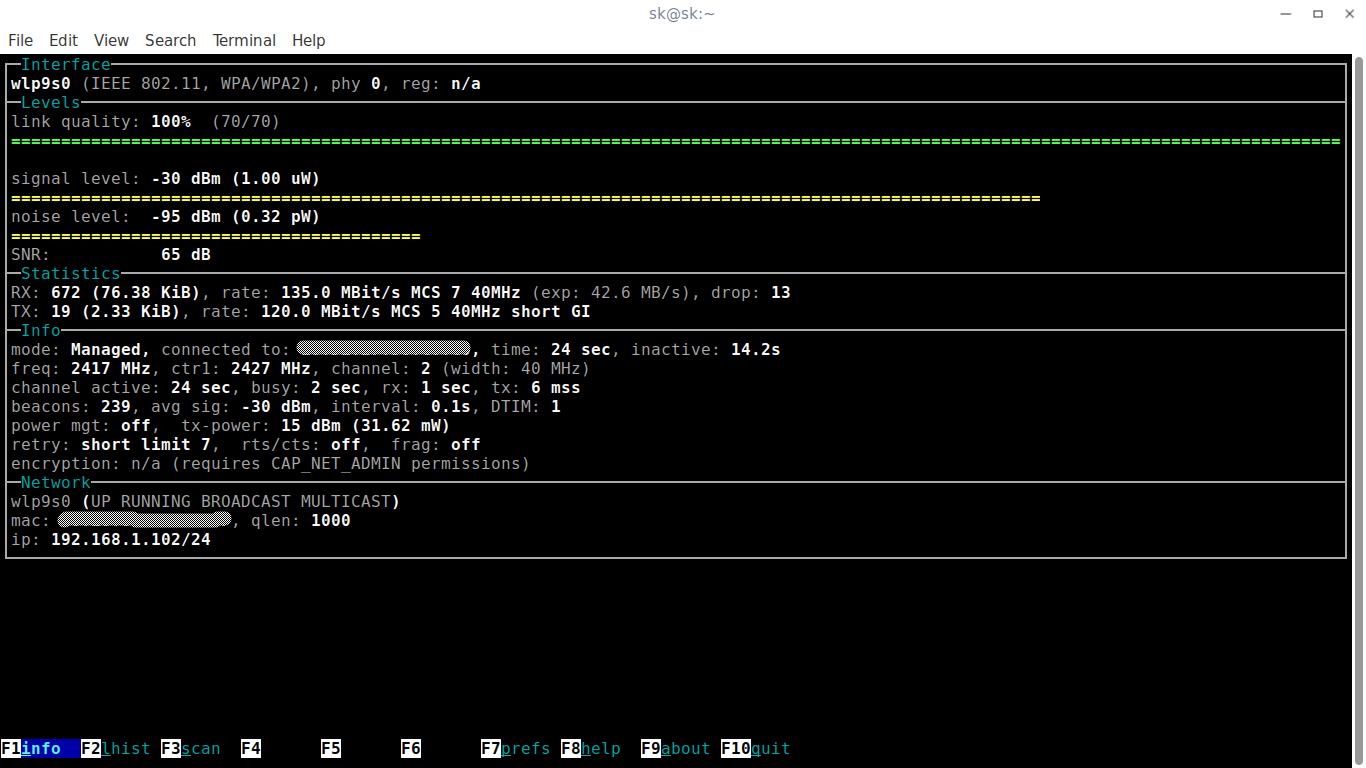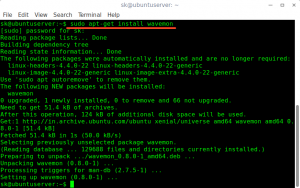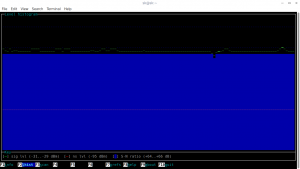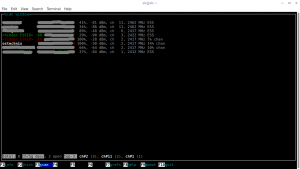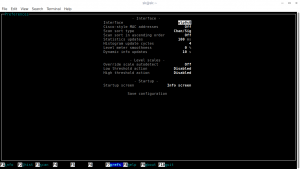Wavemon описание
На прошлой неделе я купил новый беспроводной маршрутизатор Netgear.
Мне было интересно, есть ли какая-либо утилита для мониторинга подключения Wi-Fi.
После небольшого поиска в Google я нашел приемлемое решение, которое отлично срабатывало, как я ожидал.
Я хотел бы поделиться им с нашими читателями.
Знакомьтесь с Wavemon, простым беспроводным сетевым монитором, который можно использовать для мониторинга вашего Wi-Fi-подключения к сети от терминала в Linux.
Это приложение мониторинга на основе ncurses, которое может использоваться для мониторинга уровня сигнала и шума вашей беспроводной сети, статистики пакетов, конфигурации устройства и сетевых параметров и т. д.
Он будет работать практически со всеми типами беспроводных устройств, поддерживаемых ядром Linux.
Wavemon свободно распространяется по общедоступной лицензии GNU v3.
Это означает, что вы можете использовать его бесплатно, распространять и изменять код.
В этом кратком учебнике мы рассмотрим, как контролировать подключение Wi-Fi из терминала с помощью нескольких практических примеров.
Мониторинг подключения Wi-Fi из командной строки в Linux
Wavemon доступен в репозиториях по умолчанию на базе DEB.
Чтобы установить его в Debian, Ubuntu и его производных, выполните:
# sudo apt-get install wavemon
На Arch Linux и его производных выполните:
# sudo pacman -S wavemon
В RHEl, Fedora, CentOS вам необходимо установить репозиторий EPEL. Для этого запустите:
# sudo yum install epel-release
Затем установите wavemon с помощью команды:
# sudo yum install wavemon
Или,
# sudo dnf install wavemon
После установки запустите его, выполнив следующую команду из терминала:
# Wavemon
Или,
# sudo wavemon
Как вы видите выше, утилита Wavemon отображает,
- Имя беспроводного интерфейса,
- Статистика ссылок,
- Уровень сигнала,
- Уровень шума,
- Статистика соединений,
- Айпи адрес,
- MAC-адрес.
Чтобы просмотреть график уровней сигнала, нажмите клавишу F2.
Клавиша F3 отобразит список доступных беспроводных сетей, а также уровень сигнала и информацию о канале.
Клавиша F7 отобразит данные о предпочтениях, такие как имя беспроводного интерфейса, тип сканирования, динамические обновления и многое другое.
Клавиша F8 отобразит экран.
И клавиша F9 отобразит детали разработчика wavemon.
Чтобы закрыть эту утилиту, нажмите клавишу F10.
Есть какие-то ошибки или предложения? Отправьте письмо разработчику – gerrit@erg.abdn.ac.uk.
Не нравится Wavemon (надеюсь, вам понравится), есть еще один простой способ быстро посмотреть свой статус сетевого интерфейса Wi-Fi, запустить:
# iwconfig
Скачать Wavewon
#title# #post#